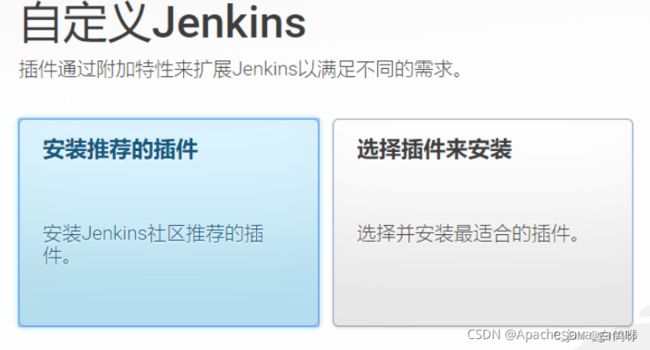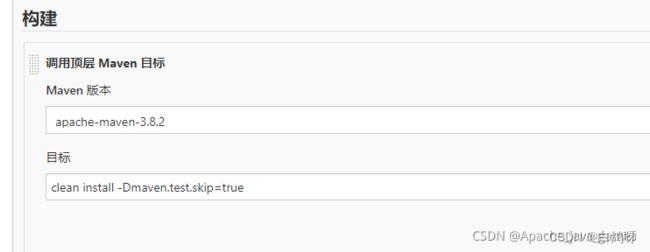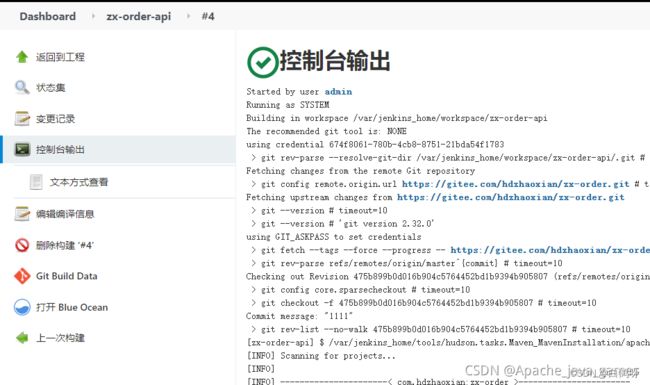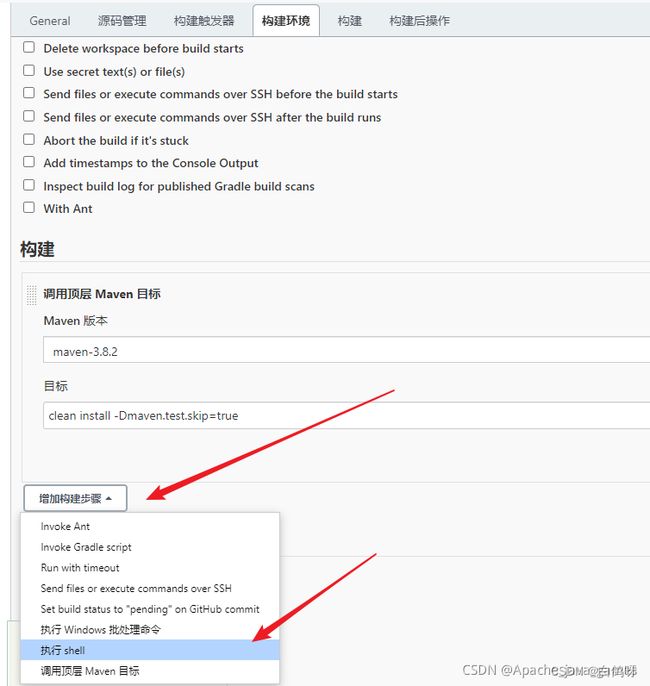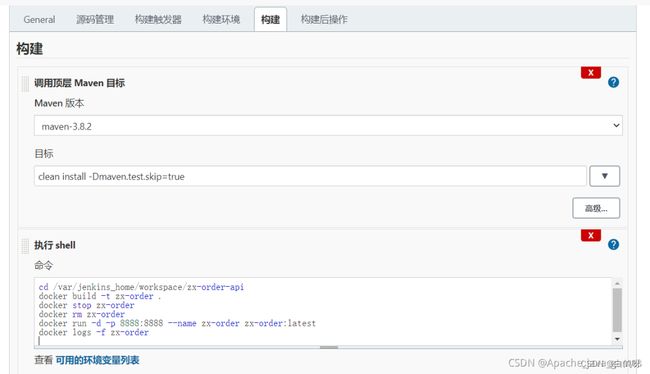Jenkins+Docker 实现一键自动化部署项目
1、环境配置
环境:centos7+git(gitee)
简述实现步骤:在docker安装jenkins,配置jenkins基本信息,利用Dockerfile和shell脚本实现项目自动拉取打包并运行。
2、安装docker
docker 安装社区版本CE
确保 yum 包更新到最新。
yum update
卸载旧版本docker(如果安装过旧版本的话)
yum remove docker docker-common docker-selinux docker-engine
安装需要的软件包
yum install -y yum-utils device-mapper-persistent-data lvm2
设置yum源
yum-config-manager --add-repo https://download.docker.com/linux/centos/docker-ce.repo
安装docker
yum install docker-ce #由于repo中默认只开启stable仓库,故这里安装的是最新稳定版17.12.0
yum install <自己的版本> # 例如:sudo yum install docker-ce-17.12.0.ce
启动和开机启动
systemctl start docker
systemctl enable docker
验证安装是否成功
docker version
3、安装Jenkins
docker 安装一切都是那么简单,注意检查8080是否已经占用!如果占用修改端口
docker run --name jenkins -u root --rm -d -p 8080:8080 -p 50000:50000 -v /var/jenkins_home:/var/jenkins_home -v /var/run/docker.sock:/var/run/docker.sock jenkinsci/blueocean
如果没改端口号的话
安装完成后访问地址 -> http://{部署Jenkins所在服务IP}:8080
3.1、初始化 Jenkins
详情见官网教程 -> https://www.jenkins.io
3.2、解锁 Jenkins
进入Jenkins容器:docker exec -it {Jenkins容器名} bash
例如 docker exec -it jenkins bash
查看密码:cat /var/lib/jenkins/secrets/initialAdminPassword
3.3、安装插件
3.4、创建管理员账户
4、系统配置
4.1、安装需要的插件
进入【首页】–【系统管理】–【插件管理】–【可选插件】
1、安装Maven Integration
2、安装Publish Over SSH(如果不需要远程推送,不用安装)
3、如果使用Gitee 码云,安装插件Gitee(Git自带不用安装)
4、配置Maven
进入【首页】–【系统管理】–【全局配置】,拉到最下面maven–maven安装
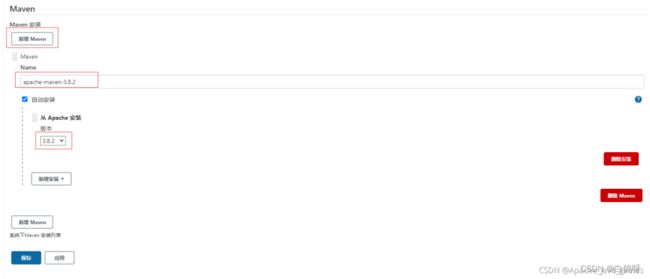
5、创建任务
点击【新建任务】,输入任务名称,点击构建一个自由风格的软件项目
 点击【源码管理】–【Git】,输入仓库地址,添加凭证,选择好凭证即可。
点击【源码管理】–【Git】,输入仓库地址,添加凭证,选择好凭证即可。

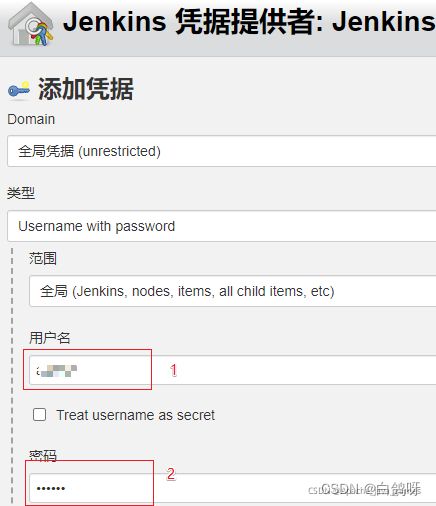 点击【构建触发器】–【构建】–【增加构建步骤】–【调用顶层Maven目标】–【填写配置】–【保存】
点击【构建触发器】–【构建】–【增加构建步骤】–【调用顶层Maven目标】–【填写配置】–【保存】
clean install -Dmaven.test.skip=true
6、测试
点击正在构建的任务,或者点击任务名称,进入详情页面,查看控制台输出,看是否能成功打成jar包。
该处日志第一次可能下载依赖jar包失败,再次点击构建即可成功。
cd /var/jenkins_home/workspace
7、运行项目
因为我们项目和jenkins在同一台服务器,所以我们用shell脚本运行项目,原理既是通过dockerfile 打包镜像,然后docker运行即可。
7.1、dockerFile
在springboot项目根目录新建一个名为Dockerfile的文件,注意没有后缀名,其内容如下:(大致就是使用jdk8,把jar包添加到docker然后运行prd配置文件)
FROM jdk:8
VOLUME /tmp
ADD target/zx-order-0.0.1-SNAPSHOT.jar app.jar
EXPOSE 8888
ENTRYPOINT ["Bash","-DBash.security.egd=file:/dev/./urandom","-jar","/app.jar","--spring.profiles.active=prd"]
7.2、修改jenkins配置
-t:指定新镜像名
.:表示Dockfile在当前路径
cd /var/jenkins_home/workspace/zx-order-api
docker stop zx-order || true
docker rm zx-order || true
docker rmi zx-order || true
docker build -t zx-order .
docker run -d -p 8888:8888 --name zx-order zx-order:latest
最后查看jenkins控制台即可看见是否构建成功
原文:https://mp.weixin.qq.com/s/JAD9fROZ_Sx-_9i7kld5nw